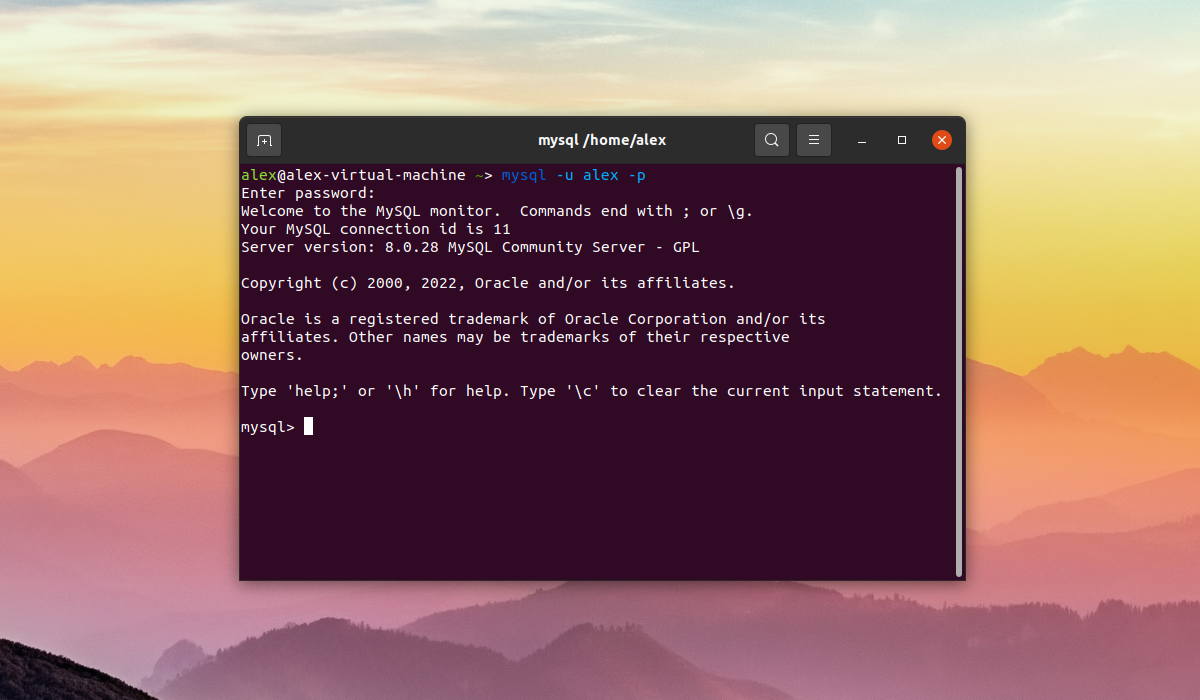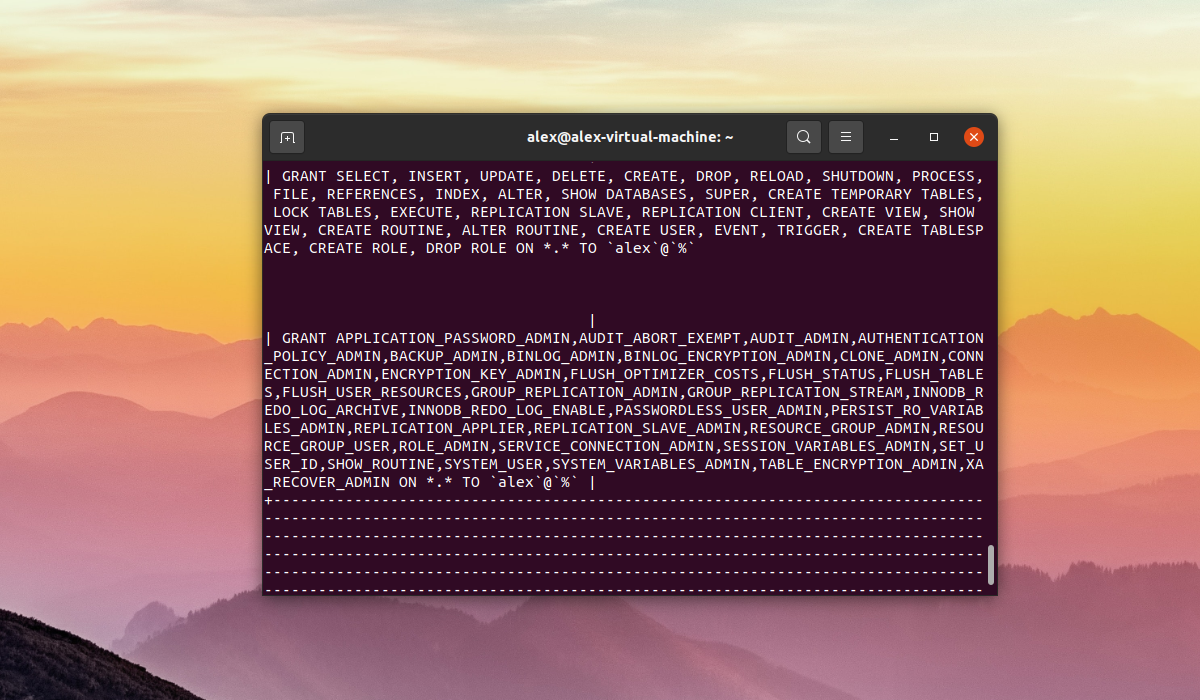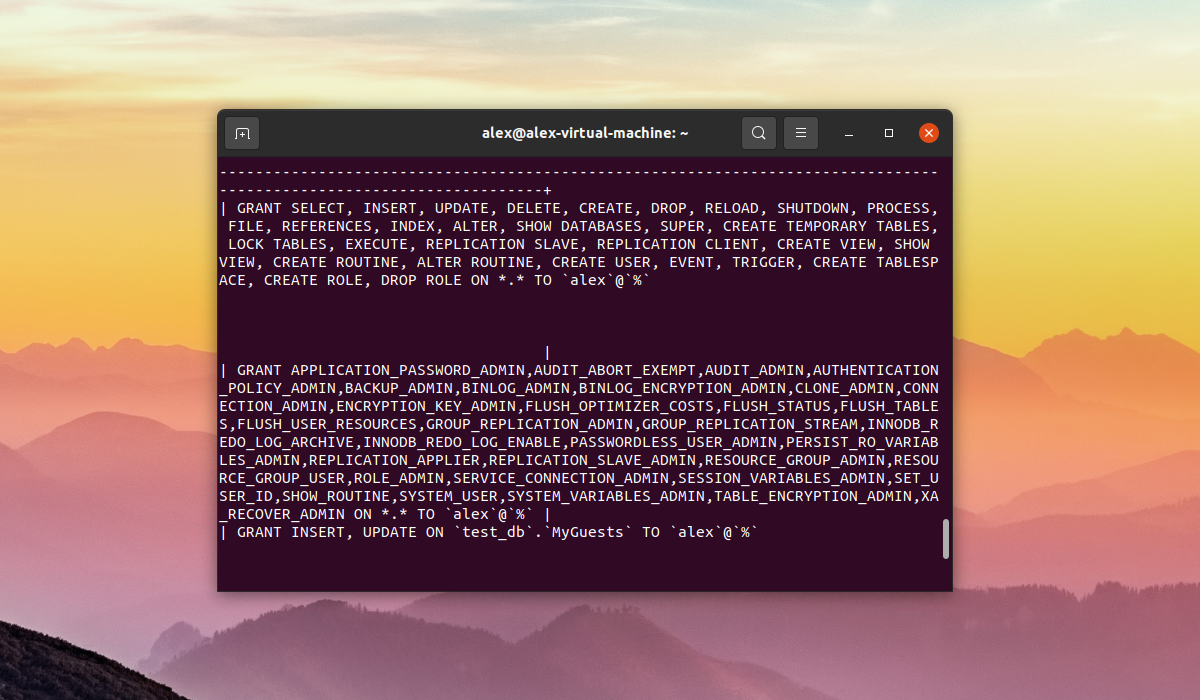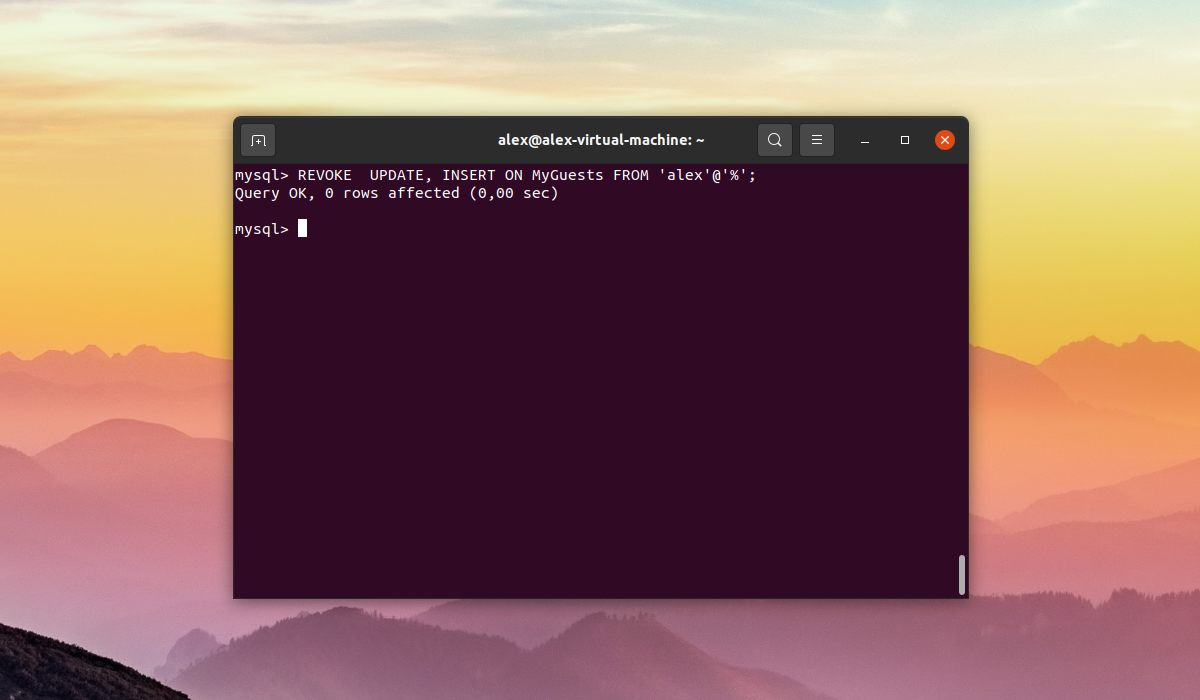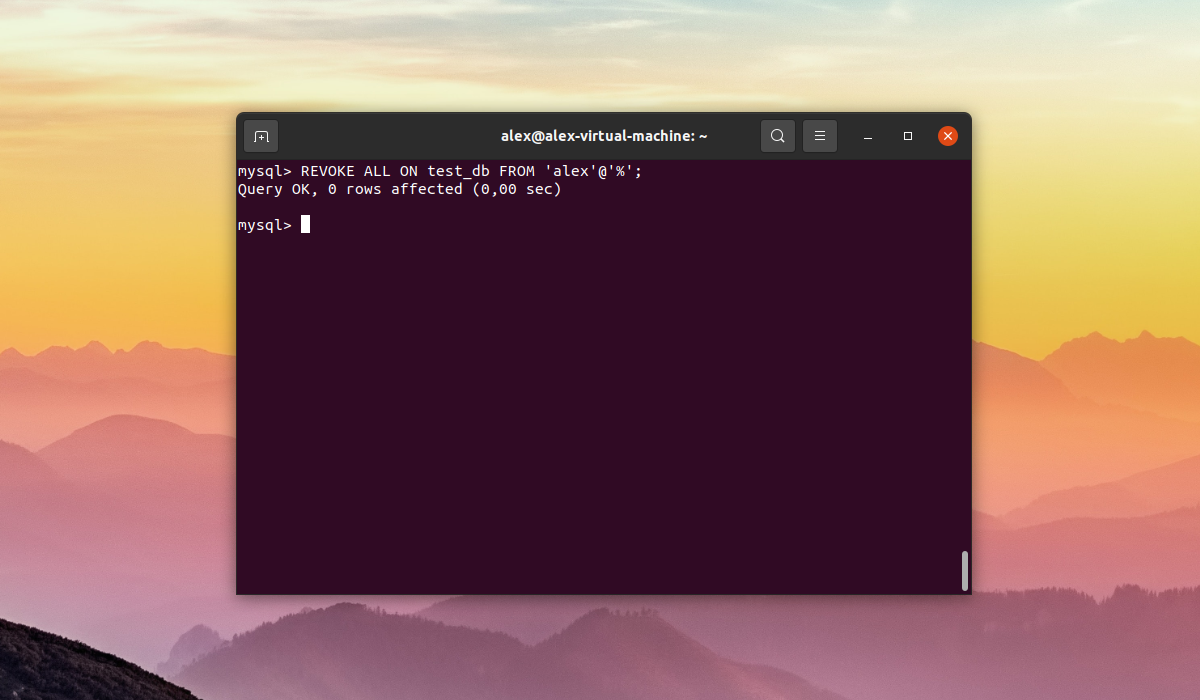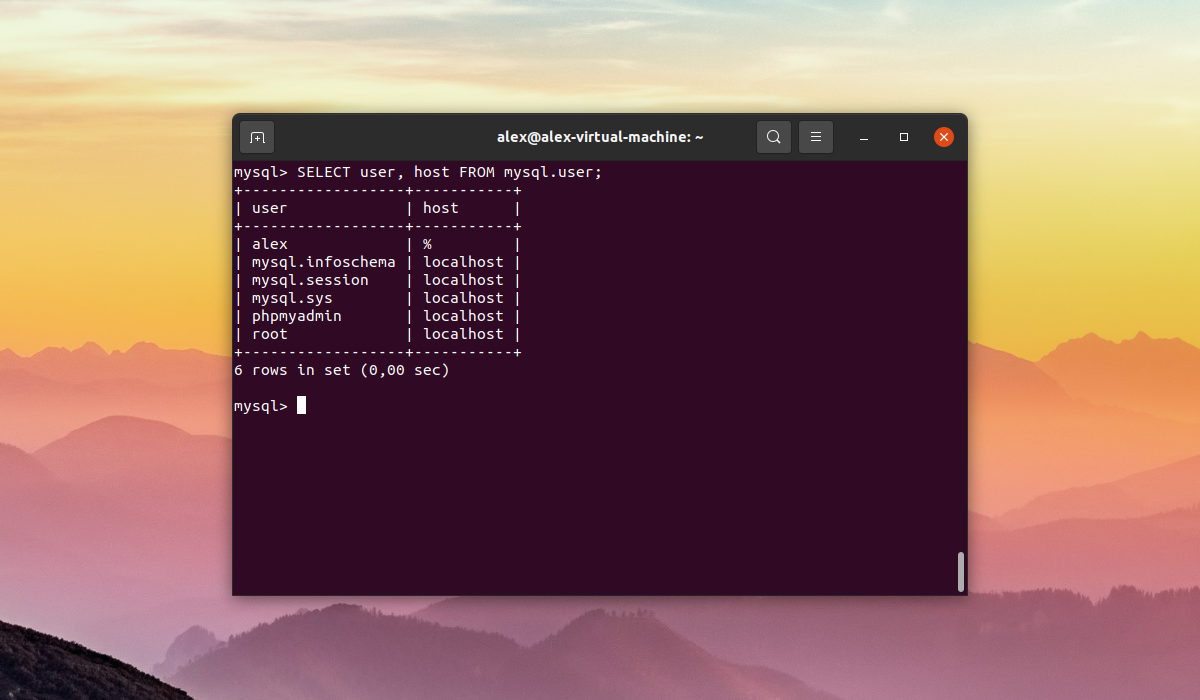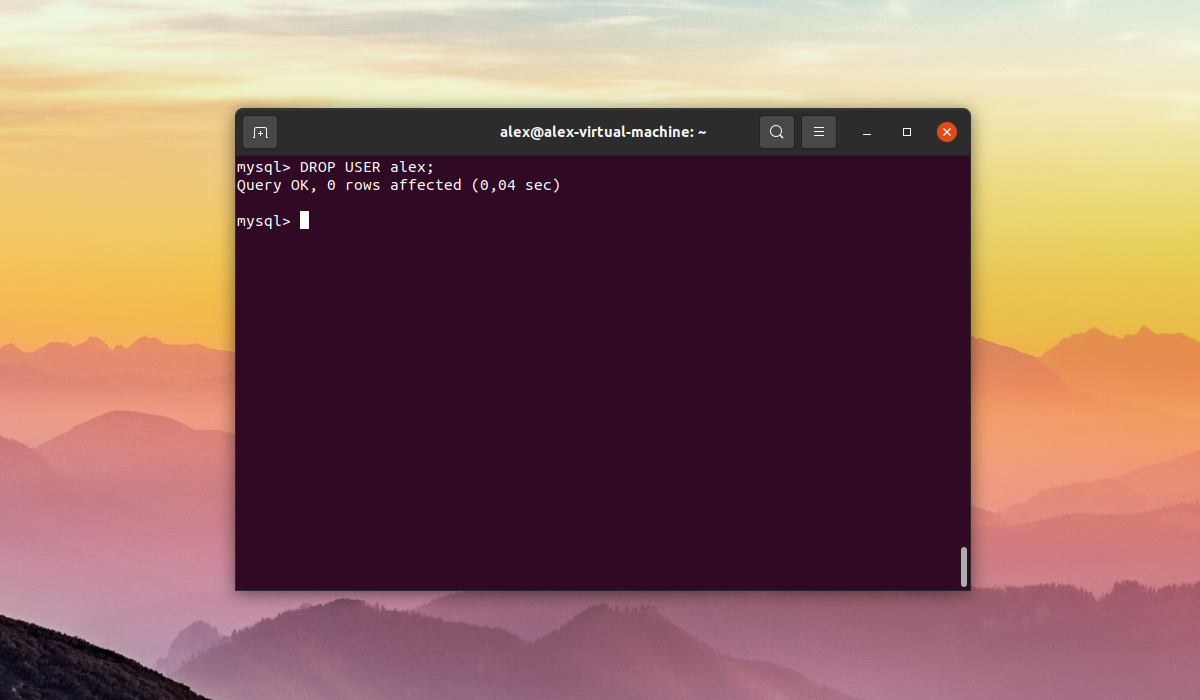- How to change the mysql root password
- 10 Answers 10
- Как изменить пароль пользователя MySQL
- Подготовка
- Как изменить пароль пользователя MySQL
- 1. Войдите в оболочку MySQL как root.
- 2. Установите пароль пользователя MySQL.
- 3. Подтвердите новый пароль.
- Выводы
- Как изменить пароль пользователя MySQL
- Как сменить пароль пользователя MySQL
- Шаг 1. Как узнать версию MySQL
- Шаг 2. Вход в консоль MySQL
- Шаг 3. Просмотр хостов пользователя
- Шаг 4. Смена пароля пользователя при помощи SET PASSWORD
- Шаг 5. Смена пароля пользователя при помощи ALTER USER
- Шаг 6. Сброс кэша привилегий
- Шаг 7. Проверка нового пароля
- Выводы
How to change the mysql root password
I have installed MySQL server 5 on redhat linux. I can’t login as root so I can’t change the root password.
mysql -u root -p Enter password: ERROR 1045 (28000): Access denied for user 'root'@'localhost' (using password: NO) mysqladmin -u root password 'newpass' mysqladmin: connect to server at 'localhost' failed error: 'Access denied for user 'root'@'localhost' (using password: NO)' /sbin/service mysqld start --skip-grant-tables mysql> UPDATE mysql.user SET Password=PASSWORD('newpass') -> WHERE User='root'; ERROR 1142 (42000): UPDATE command denied to user ''@'localhost' for table 'user' I even uninstalled mysql-server (using yum) and then reinstalled it but that did not help. How do I force reset the root password?
10 Answers 10
One option is to save UPDATE mysql.user SET Password=PASSWORD(‘newpass’) WHERE User=’root’; into a file and then manually start mysqld with —init-file=FILENAME . Once the server starts, it should reset your password, and then you should be able to log in. After this, you should shut down the server and start it normally.
Good lord, why would someone give a -1 to the only solution I found to be working. An init sql file was the only way I could overwrite the mysql root user password and be able to use it. It is a shame you need to fallback to such operations on a freshly installed software, yet it is good to have a reliable workaround.
A little late to the game, but I had the same issue on a raspberry pi install and found out that it needs elevation. Adding a sudo to the front of the password change allowed it to work.
sudo mysqladmin -u root password 'newpass' followed by an elevated sql access
If either are not run as sudo, it will fail.
The root user password is an empty string by default.
And (using password: NO) says that there is no password.
Do you try to login from another system? I imagine you can only login as root user locally.
I am not sure, but I don’t think so. Unfortunately I never used redhat. EDIT: But why don’t you just try it?
Note that if you want to try logging in with no password, you should just avoid specifying -p on the command line altogether.
Note: The root password may not by blank by default, now (just found this out). I installed MySQL 5.7.16 from a yum repository and found that the installer had created a temporary password that was stored in a plain text file 😛 (for yum this was /var/log/mysqld.log)
I removed the MySQL installation and deleted the data files, and then reinstalled it.
Then I was able to set the root password. Once you set the root password to something. mysqladmin won’t let you reset it if you don’t know it.
To reset it, you’ve got to have ownership over how mysqld is executed, and feed it an init file to change the root password: https://dev.mysql.com/doc/refman/5.0/en/resetting-permissions.html
This helped me on Windows with MySQL Server 5.6. Make sure you change the mysqld path to point to where you have installed MySql Server, for me it was «C:\Program Files\mysql\MySQL Server 5.6\bin\mysqld.exe» :
- Log on to your system as Administrator.
- Stop the MySQL server if it is running. For a server that is running as a Windows service, go to the Services manager: From the Start menu, select Control Panel, then Administrative Tools, then Services. Find the MySQL service in the list and stop it. If your server is not running as a service, you may need to use the Task Manager to force it to stop.
- Create a text file containing the following statements. Replace the password with the password that you want to use.
UPDATE mysql.user SET Password=PASSWORD('MyNewPass') WHERE User='root'; FLUSH PRIVILEGES; C:\> C:\mysql\bin\mysqld --init-file=C:\\mysql-init.txt If you installed MySQL to a location other than C:\mysql, adjust the command accordingly. The server executes the contents of the file named by the —init-file option at startup, changing each root account password. You can also add the —console option to the command if you want server output to appear in the console window rather than in a log file. If you installed MySQL using the MySQL Installation Wizard, you may need to specify a —defaults-file option:
C:\> "C:\Program Files\MySQL\MySQL Server 5.5\bin\mysqld.exe" --defaults-file="C:\\Program Files\\MySQL\\MySQL Server 5.5\\my.ini" --init-file=C:\\mysql-init.txt Как изменить пароль пользователя MySQL
В этом руководстве мы покажем вам, как изменить пароль пользователя MySQL. Инструкции должны работать с любым современным дистрибутивом Linux, таким как Ubuntu 18.04 и CentOS 7.
Подготовка
В зависимости от версии сервера MySQL или MariaDB, которую вы используете в своей системе, вам нужно будет использовать разные команды для изменения пароля пользователя.
Чтобы узнать версию сервера базы данных, введите следующую команду:
Если в вашей системе установлен MySQL, результат будет выглядеть примерно так:
mysql Ver 14.14 Distrib 5.7.22, for Linux (x86_64) using EditLine wrapper Или выведите такой вывод для MariaDB:
mysql Ver 15.1 Distrib 10.1.33-MariaDB, for debian-linux-gnu (x86_64) using readline 5.2 Обязательно отметьте, какую версию MySQL или MariaDB вы используете. Если вы хотите получить список всех учетных записей пользователей MySQL, ознакомьтесь с этим руководством.
Как изменить пароль пользователя MySQL
Выполните следующие действия, чтобы изменить пароль пользователя MySQL:
1. Войдите в оболочку MySQL как root.
Войдите в оболочку MySQL, набрав следующую команду и при появлении запроса введите пароль root-пользователя MySQL:
Если вы не установили пароль для пользователя root MySQL, вы можете войти в систему с помощью sudo mysql .
2. Установите пароль пользователя MySQL.
ALTER USER 'user-name'@'localhost' IDENTIFIED BY 'NEW_USER_PASSWORD';FLUSH PRIVILEGES;
UPDATE mysql.user SET authentication_string = PASSWORD('NEW_USER_PASSWORD')WHERE User = 'user-name' AND Host = 'localhost';FLUSH PRIVILEGES;
SET PASSWORD FOR 'user-name'@'localhost' = PASSWORD('NEW_USER_PASSWORD');FLUSH PRIVILEGES;
Убедитесь, что вы изменили user-name на имя пользователя, для которого хотите изменить пароль. Если пользователь подключается к серверу MySQL с другого хоста, измените localhost на удаленное имя хоста или IP-адрес.
В обоих случаях, если все пойдет хорошо, вы увидите следующий результат:
Query OK, 0 rows affected (0.00 sec) Выйдите из командной строки MySQL, выполнив:
3. Подтвердите новый пароль.
Чтобы убедиться, что новый пароль применен правильно, введите:
mysql -u user-name -h localhost -pВам будет предложено ввести новый пароль пользователя. Введите его, и вы войдете на свой сервер MySQL.
Выводы
В этом руководстве вы узнали, как изменить пароль пользователя MySQL или MariaDB. Убедитесь, что новый пароль надежный и надежный, и храните его в надежном месте.
Чтобы узнать больше о том, как использовать оболочку MySQL для выполнения различных административных операций, вы можете ознакомиться с нашим руководством по управлению учетными записями пользователей и базами данных MySQL .
Не стесняйтесь оставлять комментарии, если у вас есть вопросы.
Как изменить пароль пользователя MySQL
Одной из важных операций при работе с пользователями в СУБД MySQL является смена пароля пользователя. Как правило изменить пароль пользователя может только суперпользователь с именем root. Однако если обычный пользователь наделен полномочиями на смену пароля то он также может это сделать.
В данной статье будет рассмотрено как изменить пароль пользователя MySQL в операционной системе Ubuntu 20.04.
Как сменить пароль пользователя MySQL
Для смены пароля пользователя в MySQL присутствует несколько способов, в частности, это смена пароля при помощи команды SET PASSWORD или ALTER USER. Далее в статье будут рассмотрены все 2 способа.
Шаг 1. Как узнать версию MySQL
На данный момент (Февраль 2022 года) MySQL поддерживает две основные версии. Первая это устаревшая, но все еще поддерживая версия 5.7 и последняя актуальная версия 8.0. Для того чтобы узнать используемую версию необходимо выполнить следующую команду в терминале:
В данном случае используется версия 8.0.28. Инструкция ALTER USER доступна только в современных версиях MySQL. Если у вас версия 5.x.x. то в ней следует использовать SET PASSWORD. В более новых версиях можно применять обе инструкции.
Шаг 2. Вход в консоль MySQL
Для того чтобы попасть в консоль MySQL необходимо авторизоваться при помощи логина и пароля. Если на сервере уже зарегистрирован необходимый пользователь, то вход необходимо выполнять от имени этого пользователя. Если MySQL используется впервые после установки, то входить необходимо при помощи пользователя root. Команда входа под пользователем root выглядит следующим образом (где вместо пользователя root можно использовать имя необходимого пользователя):
Далее программа запросит пароль. В целях безопасности пароль не отображается в терминале. После ввода пароля необходимо нажать на клавишу Enter. После этого отобразится интерфейс консольного клиента MySQL, где можно использовать SQL команды.
Шаг 3. Просмотр хостов пользователя
В MySQL у каждой учетной записи есть свой хост, к которому данная учетная запись привязана. Есть 3 основных типа хостов в MySQL: localhost, % и IP адрес/доменное имя.
Тип записи localhost означает что под учетной записью можно входить только локально без возможности удаленного подключения, символ % (процент) означает что использовать такую учетную запись можно с любых хостов (в том числе и удаленных), IP адрес/доменное имя означает что использовать учетную запись можно только на выбранном доменном имени/IP адресе. Для того чтобы узнать тип хоста учетной записи необходимо выполнить следующий SQL запрос:
SELECT user, host FROM mysql.user;
На данном снимке экрана видно, что для пользователя alex используется хост %. Соответственно, этот хост и надо использовать при смене пароля. Пользователи в MySQL и вся информация о пользователях хранятся в базе данных mysql в таблице user.
Шаг 4. Смена пароля пользователя при помощи SET PASSWORD
Если требуется изменить пароль для пользователя root воспользуйтесь статьей Сброс пароля root в MySQL. Сменить пароль пользователя MySQL можно при помощи команды SET PASSWORD. Для того чтобы сменить пароль для пользователя alex с хостом % на somepassword666 выполните такую команду:
SET PASSWORD FOR ‘alex’@’%’ = ‘somepassword666’;
Шаг 5. Смена пароля пользователя при помощи ALTER USER
Также установить пароль пользователя можно при помощи команды ALTER USER. Для того чтобы поменять пароль для пользователя alex с хостом % на anotherpassword666 выполните SQL запрос:
ALTER USER ‘alex’@’%’ IDENTIFIED BY ‘anotherpassword666’;
Обратите внимание что имя пользователя и хост пользователя заключены в одинарные кавычки, без этих кавычек MySQL не сможет распознать строку.
Шаг 6. Сброс кэша привилегий
Вне зависимости от того какая команда была выполнена для смены пароля, после изменения пароля необходимо сбросить кэш привилегий. Сделать это можно, выполнив команду:
Шаг 7. Проверка нового пароля
После того как пароль был изменен и кэш привилегий сброшен, необходимо проверить вход от имени пользователя чей пароль был изменен. Для этого необходимо выйти из оболочки MySQL выполнив команду exit:
Далее необходимо войти в оболочку MySQL под необходимым пользователем ведя его новый пароль. Для примера войдем под пользователем alex, чей пароль был изменен ранее:
Если после ввода пароля появилось приглашение к вводу MySQL, то это означает что пароль был успешно обновлен.
Выводы
Теперь вы знаете как выполняется смена пароля пользователя MySQL. Изменить пароль можно несколькими способами. Оба способа являются простыми и быстрыми. А каким способом предпочитаете пользоваться вы? Поделитесь об этом в комментариях!
Обнаружили ошибку в тексте? Сообщите мне об этом. Выделите текст с ошибкой и нажмите Ctrl+Enter.